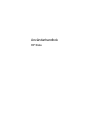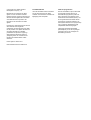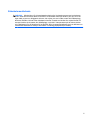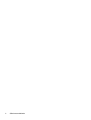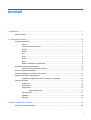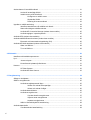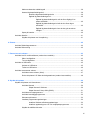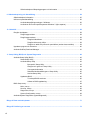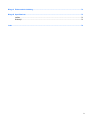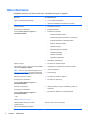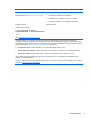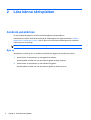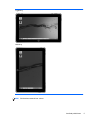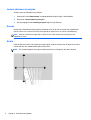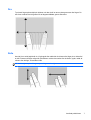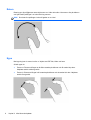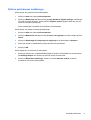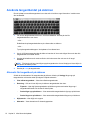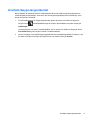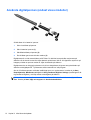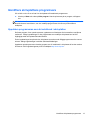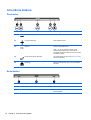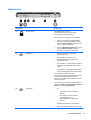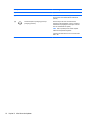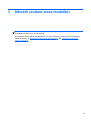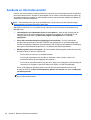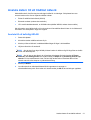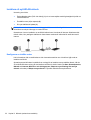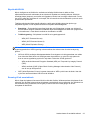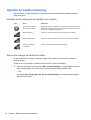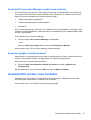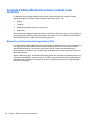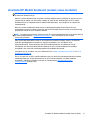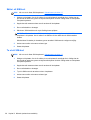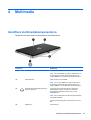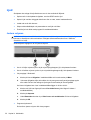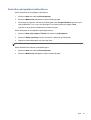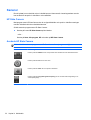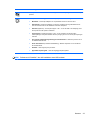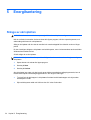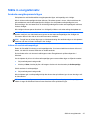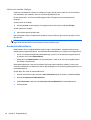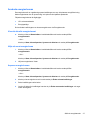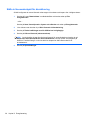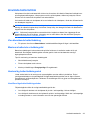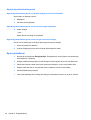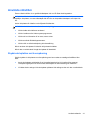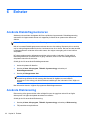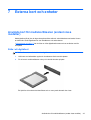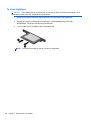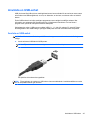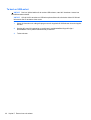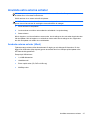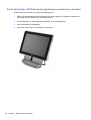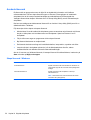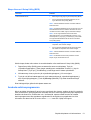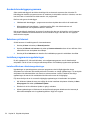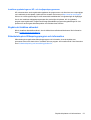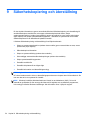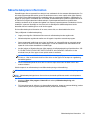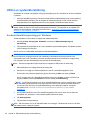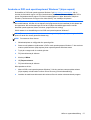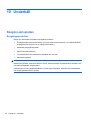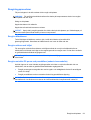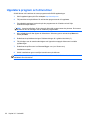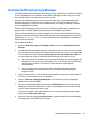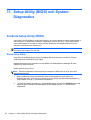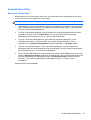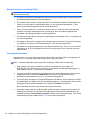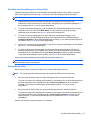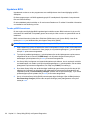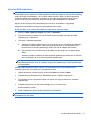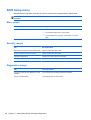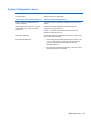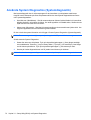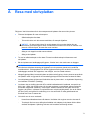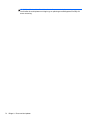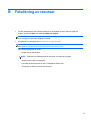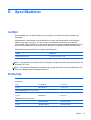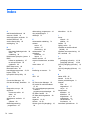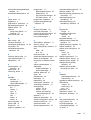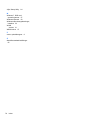Användarhandbok
HP Slate

© Copyright 2011 Hewlett-Packard
Development Company, L.P.
Bluetooth är ett varumärke som tillhör
ägaren och som används av Hewlett-
Packard Company på licens. Microsoft och
Windows är USA-registrerade varumärken
som tillhör Microsoft Corporation. SD-
logotypen är ett varumärke som tillhör
ägaren.
Informationen i detta dokument kan komma
att bli inaktuell utan föregående
meddelande. De enda garantier som gäller
för HP-produkter och -tjänster beskrivs i de
uttryckliga garantier som medföljer
produkterna och tjänsterna. Ingenting i
detta dokument skall anses utgöra en
ytterligare garanti. HP ansvarar inte för
tekniska eller redaktionella fel i detta
dokument.
Första utgåvan: oktober 2011
Dokumentartikelnummer: 664645-101
Produktmeddelande
I den här handboken beskrivs funktioner
som är gemensamma för de flesta
modeller. Vissa funktioner är kanske inte
tillgängliga på din skrivplatta.
Villkor för programvaran
Genom att installera, kopiera, hämta eller
på annat sätt använda något av de
förinstallerade programmen på den här
datorn samtycker du till villkoren i HP:s
licensavtal för slutanvändare (EULA). Om
du inte godtar dessa licensvillkor ska du
returnera den oanvända produkten i sin
helhet (både maskinvara och programvara)
inom 14 dagar för återbetalning enligt
inköpsställets återbetalningsregler.
Vänd dig till det lokala inköpsstället
(återförsäljaren) om du vill ha ytterligare
information eller om du vill begära full
återbetalning för datorn.

Säkerhetsmeddelande
VARNING: Minska risken för värmerelaterade skador eller överhettning genom att inte ha datorn
direkt i knäet eller blockera datorns luftventiler. Använd bara datorn på en hård, plan yta. Se till att
ingen hård yta som en närliggande skrivare, eller mjuka ytor som kuddar, mattor eller klädesplagg
blockerar luftflödet. Låt inte heller nätadaptern komma i kontakt med huden eller mjuka föremål, till
exempel kuddar, tjocka mattor eller klädesplagg, under drift. Yttemperaturen på de delar av datorn
och nätadaptern som är åtkomliga för användaren följer de temperaturgränser som har definierats av
International Standard for Safety of Information Technology Equipment (IEC 60950).
iii

iv Säkerhetsmeddelande

Innehåll
1 Välkommen ...................................................................................................................................................... 1
Hitta information ................................................................................................................................... 2
2 Lära känna skrivplattan .................................................................................................................................. 4
Använda pekskärmen ........................................................................................................................... 4
Byta vy ................................................................................................................................. 4
Justera skärmens ljusstyrka ................................................................................................ 6
Knacka ................................................................................................................................. 6
Snärta .................................................................................................................................. 6
Dra ....................................................................................................................................... 7
Rulla ..................................................................................................................................... 7
Rotera .................................................................................................................................. 8
Nypa .................................................................................................................................... 8
Ställa in pekskärmens inställningar ..................................................................................... 9
Använda tangentbordet på skärmen .................................................................................................. 10
Alternativ för tangentbord på skärmen ............................................................................... 10
Använda Swype-tangentbordet .......................................................................................................... 11
Använda digitalpennan (endast vissa modeller) ................................................................................. 12
Identifiera skrivplattans programvara ................................................................................................. 13
Uppdatera programvaran som är installerad i skrivplattan ................................................ 13
Lära känna delarna ............................................................................................................................ 14
Överkanten ........................................................................................................................ 14
Nederkanten ...................................................................................................................... 14
Högerkanten ...................................................................................................................... 15
Öppna etikettfacket ........................................................................................... 17
Vänsterkanten .................................................................................................................... 17
Bildskärm ........................................................................................................................... 18
Baksidan ............................................................................................................................ 18
3 Nätverk (endast vissa modeller) .................................................................................................................. 19
Använda en Internetleverantör ........................................................................................................... 20
v

Ansluta datorn till ett trådlöst nätverk ................................................................................................. 21
Ansluta till ett befintligt WLAN ............................................................................................ 21
Installera ett nytt WLAN-nätverk ........................................................................................ 22
Konfigurera en trådlös router ............................................................................ 22
Skydda ditt WLAN ............................................................................................. 23
Roaming till ett annat nätverk ............................................................................ 23
Upprätta en trådlös anslutning ........................................................................................................... 24
Identifiera statusikonerna för trådlöst och nätverk ............................................................. 24
Starta eller stänga av trådlösa enheter .............................................................................. 24
Använda HP Connection Manager (endast vissa modeller) .............................................. 25
Använda reglagen i operativsystemet ................................................................................ 25
Använda GPS (endast vissa modeller) .............................................................................................. 25
Använda trådlösa Bluetooth-enheter (endast vissa modeller) ............................................................ 26
Bluetooth och Internetanslutningsdelning (ICS) ................................................................ 26
Använda HP Mobilt bredband (endast vissa modeller) ...................................................................... 27
Sätta i ett SIM-kort ............................................................................................................. 28
Ta ut ett SIM-kort ............................................................................................................... 28
4 Multimedia ..................................................................................................................................................... 29
Identifiera multimediakomponenterna ................................................................................................ 29
Ljud ..................................................................................................................................................... 30
Justera volymen ................................................................................................................. 30
Kontrollera skrivplattans ljudfunktioner .............................................................................. 31
Kameror .............................................................................................................................................. 32
HP Slate Camera ............................................................................................................... 32
Använda HP Slate Camera ................................................................................................ 32
5 Energihantering ............................................................................................................................................ 34
Stänga av skrivplattan ........................................................................................................................ 34
Ställa in energialternativ ..................................................................................................................... 35
Använda energibesparande lägen ..................................................................................... 35
Initiera och avsluta strömsparläget ................................................................... 35
Initiera och avsluta viloläget .............................................................................. 36
Använda batterimätaren .................................................................................................... 36
Använda energischeman ................................................................................................... 37
Visa det aktuella energischemat ....................................................................... 37
Välja ett annat energischema ............................................................................ 37
Anpassa energischeman ................................................................................... 37
Ställa in lösenordsskydd för återaktivering ........................................................................ 38
Använda batteriström ......................................................................................................................... 39
Visa återstående batteriladdning ....................................................................................... 39
vi

Maximera batteriets urladdningstid .................................................................................... 39
Hantera låg batteriladdningsnivå ....................................................................................... 39
Identifiera låga batteriladdningsnivåer .............................................................. 39
Åtgärda låg batteriladdningsnivå ....................................................................... 40
Åtgärda låg batteriladdningsnivå när det finns tillgång till en
extern strömkälla .............................................................................. 40
Åtgärda låg batteriladdningsnivå när det inte finns någon
strömkälla ......................................................................................... 40
Åtgärda låg batteriladdningsnivå om det inte går att avsluta
viloläget ............................................................................................ 40
Spara på batteriet .............................................................................................................. 40
Använda nätström .............................................................................................................................. 41
Skydda skrivplattan mot överspänning .............................................................................. 41
6 Enheter ........................................................................................................................................................... 42
Använda Diskdefragmenteraren ......................................................................................................... 42
Använda Diskrensning ....................................................................................................................... 42
7 Externa kort och enheter .............................................................................................................................. 43
Använda kort för mediekortläsaren (endast vissa modeller) .............................................................. 43
Sätta i ett digitalkort ........................................................................................................... 43
Ta ut ett digitalkort ............................................................................................................. 44
Använda en USB-enhet ...................................................................................................................... 45
Ansluta en USB-enhet ....................................................................................................... 45
Ta bort en USB-enhet ........................................................................................................ 46
Använda extra externa enheter .......................................................................................................... 47
Använda externa enheter (tillval) ....................................................................................... 47
Docka skrivplattan i HP Slate-dockningsstationen (endast vissa modeller) ...................... 48
8 Skydda skrivplattan ...................................................................................................................................... 49
Skydda skrivplattan och informationen ............................................................................................... 49
Använda lösenord .............................................................................................................. 50
Skapa lösenord i Windows ................................................................................ 50
Skapa lösenord i Setup Utility (BIOS) ............................................................... 51
Använda antivirusprogramvara .......................................................................................... 51
Använda brandväggsprogramvara .................................................................................... 52
Sekretess på Internet ......................................................................................................... 52
Installera programvaruuppdateringar ................................................................................. 52
Installera Windows säkerhetsuppdateringar ..................................................... 52
Installera uppdateringar av HP- och tredjepartsprogramvara ........................... 53
Skydda det trådlösa nätverket ........................................................................................... 53
vii

Säkerhetskopiera tillämpningsprogram och information .................................................... 53
9 Säkerhetskopiering och återställning ......................................................................................................... 54
Säkerhetskopiera information ............................................................................................................. 55
Utföra en systemåterställning ............................................................................................................. 56
Använda återställningsverktygen i Windows ..................................................................... 56
Använda en DVD med operativsystemet Windows 7 (köps separat) ................................ 57
10 Underhåll ..................................................................................................................................................... 58
Rengöra skrivplattan .......................................................................................................................... 58
Rengöringsprodukter ......................................................................................................... 58
Rengöringsprocedurer ....................................................................................................... 59
Rengöra bildskärmen ........................................................................................ 59
Rengöra sidorna och höljet ............................................................................... 59
Rengöra en tablet PC-penna och pennhållare (endast vissa modeller) ............ 59
Uppdatera program och drivrutiner .................................................................................................... 60
Använda SoftPaq Download Manager ............................................................................................... 61
11 Setup Utility (BIOS) och System Diagnostics .......................................................................................... 62
Använda Setup Utility (BIOS) ............................................................................................................. 62
Starta Setup Utility ............................................................................................................. 62
Använda Setup Utility ........................................................................................................ 63
Byta språk i Setup Utility ................................................................................... 63
Navigera och göra val i Setup Utility ................................................................. 64
Visa systeminformation ..................................................................................... 64
Återställa fabriksinställningarna i Setup Utility .................................................. 65
Avsluta Setup Utility .......................................................................................... 65
Uppdatera BIOS ................................................................................................................ 66
Ta reda på BIOS-versionen .............................................................................. 66
Hämta en BIOS-uppdatering ............................................................................. 67
BIOS Setup-meny .............................................................................................................................. 68
Main, menyn ...................................................................................................................... 68
Security, menyn ................................................................................................................. 68
Diagnostics, menyn ........................................................................................................... 68
System Configuration, menyn ............................................................................................ 69
Använda System Diagnostics (Systemdiagnostik) ............................................................................. 70
Bilaga A Resa med skrivplattan ..................................................................................................................... 71
Bilaga B Felsökning av resurser .................................................................................................................... 73
viii

Bilaga C Elektrostatisk urladdning ................................................................................................................ 74
Bilaga D Specifikationer .................................................................................................................................. 75
Ineffekt ................................................................................................................................................ 75
Driftsmiljö ............................................................................................................................................ 75
Index ................................................................................................................................................................... 76
ix

x

1 Välkommen
När du har installerat och registrerat skrivplattan är det viktigt att du gör följande:
● Anslut till Internet – Konfigurera ditt trådlösa nätverk så att du kan ansluta till Internet. Mer
information finns i
Nätverk (endast vissa modeller) på sidan 19.
● Lär känna skrivplattan – Bekanta dig med skrivplattans funktioner. Mer information finns i
Lära
känna skrivplattan på sidan 4.
●
Hitta installerade program – Öppna en lista över de program som har förinstallerats på
skrivplattan. Knacka på Start och sedan på Alla program. Om du vill veta mer om hur du
använder den programvara som medföljer skrivplattan ska du läsa tillverkarens instruktioner,
som kan medfölja programvaran eller finnas på tillverkarens webbplats.
1

Hitta information
Skrivplattan levereras med flera resurser som underlättar olika typer av uppgifter.
Resurser För information om
Affisch med installationsanvisningar
●
Hur du installerar skrivplattan
● Hjälp med att identifiera skrivplattans komponenter
Användarhandbok
Så här öppnar du handboken:
Knacka på Start, Hjälp och support och
Användarhandböcker.
●
Skrivplattans funktioner
● Energisparfunktioner
● Instruktioner för följande:
◦ Ansluta till ett trådlöst nätverk
◦
Använda tangentbordet på skärmen och pekdonen
◦
Använda skrivplattans multimediafunktioner
◦
Maximera batteriets livslängd
◦
Skydda skrivplattan
◦ Säkerhetskopiera och återställa
◦
Kontakta kundsupport
◦
Skötsel av skrivplattan
◦ Uppdatera programvaran
●
Skrivplattans specifikationer
Hjälp och support
Öppna Hjälp och support genom att knacka på Start
och sedan på Hjälp och support.
OBS! Lands- och regionsspecifik support finns på
http://www.hp.com/support. Knacka på ditt land eller
din region och följ sedan instruktionerna på skärmen.
● Information om operativsystemet
●
Uppdateringar av programvara, drivrutiner och BIOS
●
Verktyg för felsökning
● Teknisk support
Säkerhet, föreskrifter och miljö
Så här öppnar du handboken:
Knacka på Start, Hjälp och support och
Användarhandböcker.
●
Information om regler och säkerhet
● Information om återvinning
Säkerhet och arbetsmiljö
Så här öppnar du handboken:
Knacka på Start, Hjälp och support och
Användarhandböcker.
– eller –
Gå till
http://www.hp.com/ergo.
● Lämplig inställning av datorn, arbetsställning, hälsa och
arbetsvanor
●
Information om elektrisk och mekanisk säkerhet
Häftet Worldwide Telephone Numbers
(Telefonnummer)
Det här häftet medföljer skrivplattan.
Telefonnummer till HP:s kundsupport
2 Kapitel 1 Välkommen

Resurser För information om
HP:s webbplats
Besök webbplatsen på
http://www.hp.com/support.
●
Kundsupportinformation
● Information för beställning av reservdelar
●
Uppdateringar av programvara, drivrutiner och BIOS
●
Information om tillbehör som är tillgängliga för enheten
Begränsad garanti*
Så här öppnar du garantin:
Knacka på Start, Hjälp och support,
Användarhandböcker och Visa garantiinformation.
– eller –
Gå till
http://www.hp.com/go/orderdocuments.
Garantiinformation
*Du hittar information om produktens uttryckliga begränsade HP-garanti tillsammans med användarhandböckerna i
skrivplattan och/eller på den CD/DVD som medföljer i kartongen. I vissa länder/regioner medföljer en papperskopia av den
begränsade HP-garantin i förpackningen. I vissa länder/regioner där garantin inte tillhandahålls i tryckt form kan du rekvirera
ett tryckt exemplar från
http://www.hp.com/go/orderdocuments eller skriva till:
● Nordamerika: Hewlett-Packard, MS POD, 11311 Chinden Blvd, Boise, ID 83714, USA
● Europa, Mellanöstern, Afrika: Hewlett-Packard, POD, Via G. Di Vittorio, 9, 20063, Cernusco s/Naviglio (MI), Italien
●
Asien och Oceanien: Hewlett-Packard, POD, P.O. Box 200, Alexandra Post Office, Singapore 911507
Uppge produktnummer, garantitid (angiven på serienummeretiketten), namn och postadress när du beställer ett tryckt
exemplar av garantiinformationen.
VIKTIGT: Returnera INTE din HP-produkt till adressen ovan. Om du behöver support för din produkt går du till produktens
hemsida på
http://www.hp.com/go/contactHP.
Hitta information 3

2 Lära känna skrivplattan
Använda pekskärmen
Du kan använda fingrarna för att utföra de flesta åtgärderna på pekskärmen.
Instruktionerna i det här avsnittet är baserade på inställningarna som gjorts på fabriken. I
Ställa in
pekskärmens inställningar på sidan 9 kan du läsa om hur du ändrar inställningarna för igenkända
knackningar och snärtningar.
OBS! Vissa gester kan inte användas i alla program.
Byta vy
Skrivplattans orientering, eller vy, ändras automatiskt från liggande till stående eller tvärtom.
1. Så här ändrar du skrivplattans vy från liggande till stående:
Håll skrivplattan vertikalt och vrid den sedan 90 grader åt höger (medurs).
2. Så här ändrar du skrivplattans vy från stående till liggande:
Håll skrivplattan vertikalt och vrid den sedan 90 grader åt vänster (moturs).
4 Kapitel 2 Lära känna skrivplattan

Liggande vy
Stående vy
OBS! Skrivbordets utseende kan variera.
Använda pekskärmen 5

Justera skärmens ljusstyrka
Så här justerar du bildskärmens ljusstyrka:
1. Knacka på ikonen Batterimätare i meddelandefältet längst till höger i aktivitetsfältet.
2. Knacka på Justera skämens ljusstyrka.
3. Dra skjutreglaget bredvid Skärmljusstyrka längst ned på skärmen.
Knacka
Knacka eller dubbelknacka på ett objekt på skärmen som du gör när du klickar eller dubbelklickar
med en extern mus. Knacka och håll kvar fingret på ett objekt om du vill visa en innehållsmeny.
OBS! Knacka och håll kvar fingret tills en cirkel ritas runt det område som du pekar på och
snabbmenyn visas.
Snärta
Peka på skärmen med en lätt, snabb gest riktad uppåt, nedåt, åt vänster eller åt höger för att växla
mellan skärmar eller snabbt bläddra genom dokument.
OBS! För att snärtningarna ska fungera måste det finnas en rullningslist i det aktiva fönstret.
6 Kapitel 2 Lära känna skrivplattan

Dra
Tryck med fingret på ett objekt på skärmen och dra det till en annan plats genom att röra fingret. Du
kan även använda den här gesten för att långsamt bläddra genom dokument.
Rulla
Att rulla är en enkel åtgärd när du vill gå uppåt eller nedåt eller åt vänster eller höger på en sida eller i
en bild. Placera två fingrar något isär på skärmen och dra dem sedan över skärmen, uppåt, nedåt, åt
vänster eller åt höger, så att sidan rullas.
OBS! Hastigheten på rullningen styrs av fingrarnas hastighet.
Använda pekskärmen 7

Rotera
Rotering ger dig möjlighet att rotera objekt som t.ex. bilder eller sidor. Låt tummen vila på skärmen
och flytta sedan pekfingret i en halvcirkel kring tummen.
OBS! Du måste röra pekfingret i minst 90 grader av en cirkel.
Nypa
Med nypning kan du zooma in eller ut i objekt som PDF-filer, bilder och foton.
Så här nyper du:
●
Zooma ut: Placera två fingrar en bit ifrån varandra på skärmen och för sedan ihop dem.
Objektets storlek minskar gradvis.
●
Zooma in: Placera två fingrar intill varandra på skärmen och dra sedan isär dem. Objektets
storlek ökar gradvis.
8 Kapitel 2 Lära känna skrivplattan

Ställa in pekskärmens inställningar
Så här ändrar eller testar du knackinställningarna:
1. Knacka på Start och sedan på Kontrollpanelen.
2. Knacka på Maskinvara och ljud, knacka på N-trig DuoSense Digitizer Settings (Inställningar
för N-trig DuoSense Digitizer), knacka på fliken Digitizer options (Digitizer-alternativ) och följ
sedan anvisningarna på skärmen.
Dessa inställningar är specifika för pekskärmen och skrivplattan.
Så här ändrar och skapar du snärtningsinställningar:
1. Knacka på Start och sedan på Kontrollpanelen.
2. Knacka på Maskinvara och ljud, knacka på Penna och styrplatta och knacka sedan på fliken
Gester.
3. Knacka på Snärtningar för navigering och redigering och knacka sedan på Anpassa.
4. Ändra eller skapa en snärttilldelning enligt instruktionerna på skärmen.
5. Knacka på OK.
Så här stänger du av funktionen för autorotation:
1. Knacka på videoikonen i meddelandefältet längst till vänster i aktivitetsfältet och knacka sedan
på Grafikegenskaper eller knacka och håll kvar fingret på skrivbordet.
2. Knacka på Bildskärmsinställningar, knacka i kryssrutan Aktivera rotation så att den
avmarkeras och knacka sedan på OK.
Använda pekskärmen 9

Använda tangentbordet på skärmen
Din skrivplatta har ett skärmtangentbord som visas när du behöver ange information i ett dokument
eller ett datafält.
1. För att visa tangentbordet knackar du i det första datafältet. Knacka på den lilla
tangentbordsikonen som visas.
– eller –
Dubbelknacka på tangentbordsikonen på vänster sida av skärmen.
– eller –
Tryck på tangentbordsknappen i skrivplattans övre vänstra kant.
2. Om du vill förstora tangentbordet på skärmen knackar du i det nedre högra hörnet och drar tills
tangentbordet har önskad storlek.
3. Knacka på bokstäverna och tecknen tills du skrivit det namn eller ord som du vill ange i
datafältet.
OBS! Förslag på ord kan visas högst upp på tangentbordet. Om ett lämpligt ord visas väljer du
det genom att knacka på det.
4. Knacka på enter på tangentbordet.
Alternativ för tangentbord på skärmen
Så här når du alternativen för tangentbordet på skärmen: Knacka på Verktyg längst upp på
tangentbordet och knacka sedan på något av följande alternativ:
●
Visa utökat tangentbord – Visar det utökade tangentbordet.
●
Dockning – Gör att du kan välja var på skärmen tangentbordet ska visas.
◦
Flytande – Låter dig flytta tangentbordet på skärmen genom att knacka längst upp i
tangentbordsfönstret och dra det till önskad plats.
◦
Docka högst upp på skärmen – Visar automatiskt tangentbordet högst upp på skärmen.
◦
Docka längst ner på skärmen – Visar automatiskt tangentbordet längst ner på skärmen.
●
Hjälpavsnitt – Visar Hjälp och support.
●
Alternativ – Visar alternativen för inmatningspanelen.
10 Kapitel 2 Lära känna skrivplattan
Sidan laddas...
Sidan laddas...
Sidan laddas...
Sidan laddas...
Sidan laddas...
Sidan laddas...
Sidan laddas...
Sidan laddas...
Sidan laddas...
Sidan laddas...
Sidan laddas...
Sidan laddas...
Sidan laddas...
Sidan laddas...
Sidan laddas...
Sidan laddas...
Sidan laddas...
Sidan laddas...
Sidan laddas...
Sidan laddas...
Sidan laddas...
Sidan laddas...
Sidan laddas...
Sidan laddas...
Sidan laddas...
Sidan laddas...
Sidan laddas...
Sidan laddas...
Sidan laddas...
Sidan laddas...
Sidan laddas...
Sidan laddas...
Sidan laddas...
Sidan laddas...
Sidan laddas...
Sidan laddas...
Sidan laddas...
Sidan laddas...
Sidan laddas...
Sidan laddas...
Sidan laddas...
Sidan laddas...
Sidan laddas...
Sidan laddas...
Sidan laddas...
Sidan laddas...
Sidan laddas...
Sidan laddas...
Sidan laddas...
Sidan laddas...
Sidan laddas...
Sidan laddas...
Sidan laddas...
Sidan laddas...
Sidan laddas...
Sidan laddas...
Sidan laddas...
Sidan laddas...
Sidan laddas...
Sidan laddas...
Sidan laddas...
Sidan laddas...
Sidan laddas...
Sidan laddas...
Sidan laddas...
Sidan laddas...
Sidan laddas...
Sidan laddas...
-
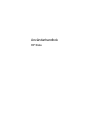 1
1
-
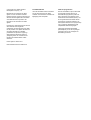 2
2
-
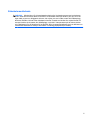 3
3
-
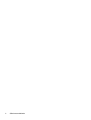 4
4
-
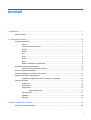 5
5
-
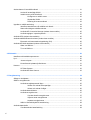 6
6
-
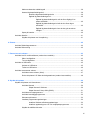 7
7
-
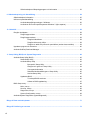 8
8
-
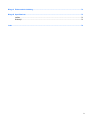 9
9
-
 10
10
-
 11
11
-
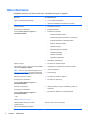 12
12
-
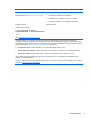 13
13
-
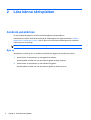 14
14
-
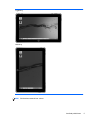 15
15
-
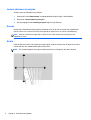 16
16
-
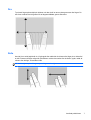 17
17
-
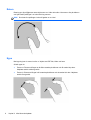 18
18
-
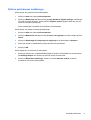 19
19
-
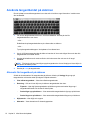 20
20
-
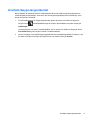 21
21
-
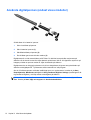 22
22
-
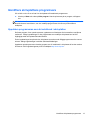 23
23
-
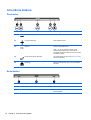 24
24
-
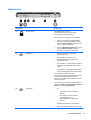 25
25
-
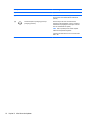 26
26
-
 27
27
-
 28
28
-
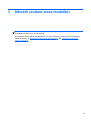 29
29
-
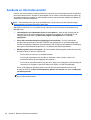 30
30
-
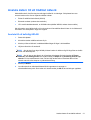 31
31
-
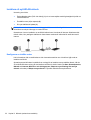 32
32
-
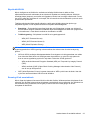 33
33
-
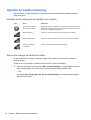 34
34
-
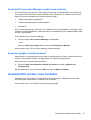 35
35
-
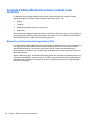 36
36
-
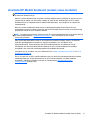 37
37
-
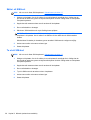 38
38
-
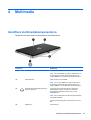 39
39
-
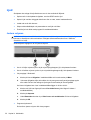 40
40
-
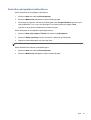 41
41
-
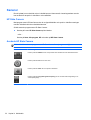 42
42
-
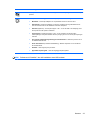 43
43
-
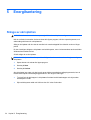 44
44
-
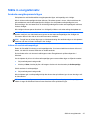 45
45
-
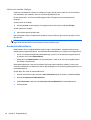 46
46
-
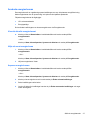 47
47
-
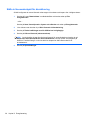 48
48
-
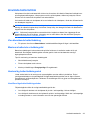 49
49
-
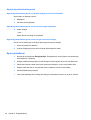 50
50
-
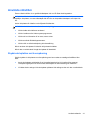 51
51
-
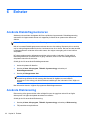 52
52
-
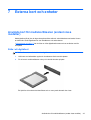 53
53
-
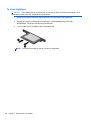 54
54
-
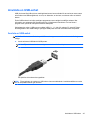 55
55
-
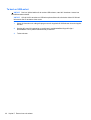 56
56
-
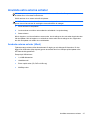 57
57
-
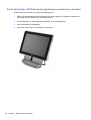 58
58
-
 59
59
-
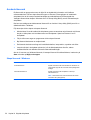 60
60
-
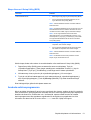 61
61
-
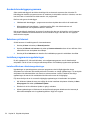 62
62
-
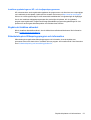 63
63
-
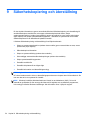 64
64
-
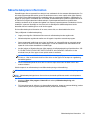 65
65
-
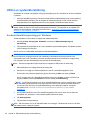 66
66
-
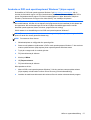 67
67
-
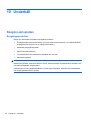 68
68
-
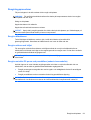 69
69
-
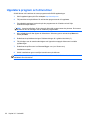 70
70
-
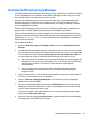 71
71
-
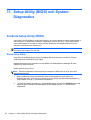 72
72
-
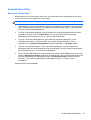 73
73
-
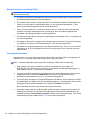 74
74
-
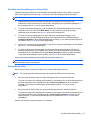 75
75
-
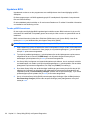 76
76
-
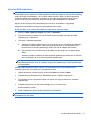 77
77
-
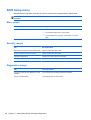 78
78
-
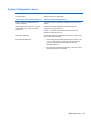 79
79
-
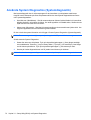 80
80
-
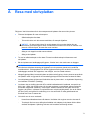 81
81
-
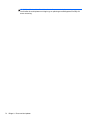 82
82
-
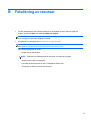 83
83
-
 84
84
-
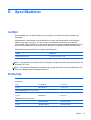 85
85
-
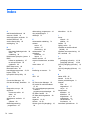 86
86
-
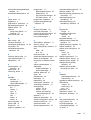 87
87
-
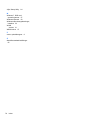 88
88